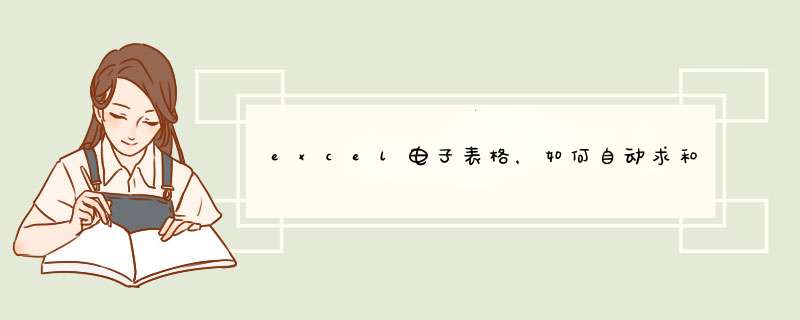
自动求和:(excel2007版)
例:
1、计算数1和数2的和
2、先选中第一个求和单元格c2,然后选择菜单[插入],点[公式]选项卡,如图
3、点[自动求和],[求和]
3、点[求和]之后,c2单元格就变成如图这样了,多个求和公式,SUM是求和的公式,里面A2:B2的意思是当前行从A2单元格到B2单元格累加,无论两个单元格之间有多少其他单元格,都会从冒号左边单元格加到右边单元格,这是整行相累加
4、按键盘右侧小键盘的确认键(小回车键),结果就自动出来了如图
5、那么下面看c2下面的c3,c4等怎么让它们自动出来结果,鼠标单击选中c2单元格,c2边框变成粗黑框,黑框右下角多个小四方块,鼠标移动到四方块那里,鼠标变成一个实心十字如图
6、鼠标变成实心十字后,按住鼠标往下拉到需要填充数据的表格如图,结果自动出来了
excel怎么自动相加减乘除:
例:很多时候表格不会像上面的表格那么单纯,单元格可能不是连续的,有时候需要某个单元格和非相邻的单元格之间运算,就比如下面这个表,求数1列和数3列之间的运算
1、单元格D2为数1和数3的和,这时候不能直接用上面的SUM(A2:C2),这种是连续单元格才可以,那么就不用SUM函数了,直接单击选中D2,D2边框变粗时输入如图表达式,就是A2和C2的和
2、输入完成就按键盘小键盘确认键(小回车键),结果就自动出来了。同列可直接下拉鼠标到需要计算的单元格即可全部出结果
注意:这时候会出现类似乱码的东西,不要紧张,因为数3那里没有数是空白,在数3栏对应单元格输入数据,点一下同行的右边单元格就出来结果
3、减和乘除,其实把上面的相加换成相减或相乘除就可以了,其他步骤都是一样的
在菜单栏“公式”中选择“名称管理器”
新建名称,命名为“计算”,引用位置输入以下函数
=EVALUATE(Sheet6!$C:$C)
保存之后,在D5单元格中输入
=计算
依次下拉填充
1、打开excel,并打开一个测试数据的文档。
2、点击D2单元格,然后点击上方的‘公式’,在公式栏,点击‘自动求和’。
3、然后点击需要求和的单元格就行了。
4、选择完毕,按回车键,我们就在D2单元格上输入了加法公式了,就是求和公式。
单元格上也得到的加法后的结果。
5、如果是减法,我们可以自行输入公式,点击选中D6单元格,输入公式。
6、要输入公式,我们要先输入=号,然后输入具体的公式,=A6-B6,这个公式就是计算A6减B6的结果的。
7、也是按回车键,我们的公式就输入完成了,并在单元格里得到了正确的结果。
分类
1、算术运算符:算术运算符用来完成基本的数学运算。
算术运算符有十(加)、一(减)、(乘)、/(除)、%(百分比)、^(乘方)等。
2、比较运算符:比较运算符用来对两个数值进行比较,产生的结果为逻辑值True(真)或False(假)。
比较运算符有=(等于)、>(大于)、>=(大于等于)、<=(小于等于)、<>(不等于)。
3、文本运算符:&(结合)用来将一个或多个文本字符串组合成一个文本显示。
例如"Micro"&"soft"的结果为"Microsoft"。
4、引用运算符:引用运算符用来将单元格区域合并运算。
-EXCEL公式
左键双击打开Excel文档,首先普及一下Excel的基本知识,在Excel表格中行分为1,2,3,4……
,列则分为A,B,C,D……
。
首先在A1和B1中分别输入8和4,首先来进行加法运算,在C1栏中。首先单击C1栏选中,然后点击任务栏中的”公式“选项,然后点击“公式”中的“查入函数”选项。
然后在d出的窗口中选择"SUM"函数点击“确定”,然后会d出一个”函数参数“窗口可以看到运算的结果以及函数的意思。点击确定。就可以看见函数已经用到了Excel表格中并且在C1栏中得到了运算结果。
下面说一下减法运算,首先左键单击选中D1栏然后在D1栏中输入“=A1-B1”回车,然后就可以看见运算结果出现在D1栏中。
然后是乘法运算和减法类似,左键单击选中E1栏然后在E1栏中输入”=A1B1“敲一下回车,然后就可以看见运算结果出现在E1栏中。(“”是按住上档键Shift不放手然后按8)
除法运算也是类似的,左键单击选中F1栏然后在F1栏中输入“=A1/B1”敲一下回车,然后就可以看见运算结果出现在F1栏中。
注:PRODUCT
相乘函数(较常用)
A1-SUM
减法函数(很少用)
A1/PRODUCT除商公式(极少用)
欢迎分享,转载请注明来源:内存溢出

 微信扫一扫
微信扫一扫
 支付宝扫一扫
支付宝扫一扫
评论列表(0条)